- May -akda Jason Gerald [email protected].
- Public 2024-01-11 03:50.
- Huling binago 2025-01-23 12:50.
Ang WhatsApp ay isang nakakatuwang programa at maaaring ipasadya sa nilalaman ng iyong puso. Pagod na sa background na beige sa likod ng buong chat? Baguhin ang background sa chat sa menu ng Mga Setting sa pamamagitan ng pag-tap sa Mga Chat> Mga Chat> Wallpaper.
Hakbang
Paraan 1 ng 2: Android
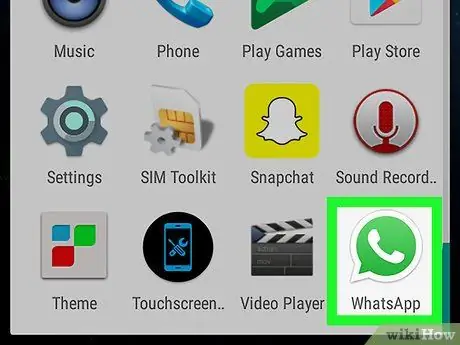
Hakbang 1. Buksan ang WhatsApp
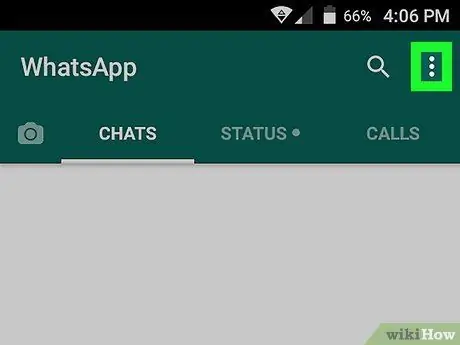
Hakbang 2. Tapikin ang Menu
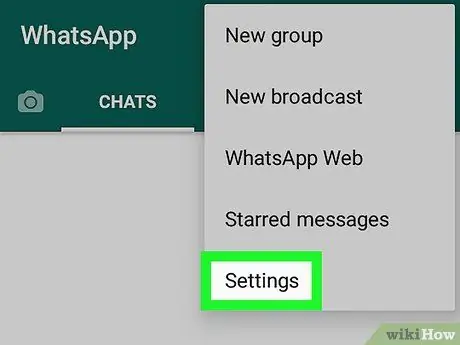
Hakbang 3. I-tap ang Mga Setting
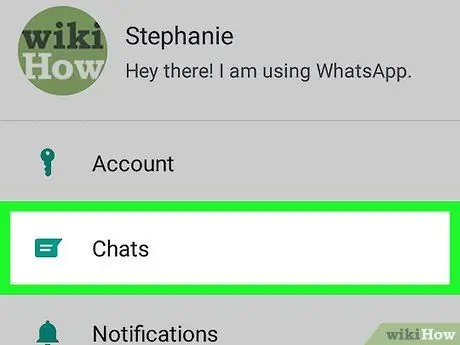
Hakbang 4. I-tap ang Mga Chat
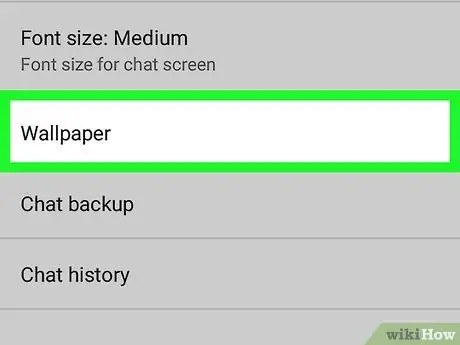
Hakbang 5. Tapikin ang Wallpaper
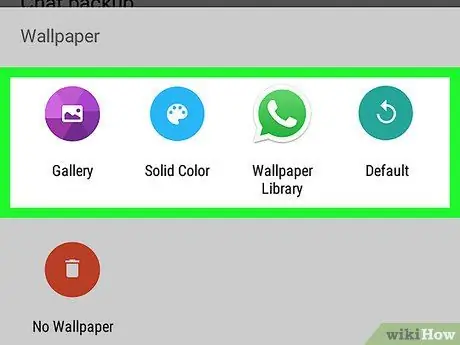
Hakbang 6. Piliin ang isa sa mga sumusunod na pagpipilian:
- Gallery (ipapakita ang iyong larawan)
- Solid na Kulay (default na WhatsApp)
- Wallpaper Library (default WhatsApp)
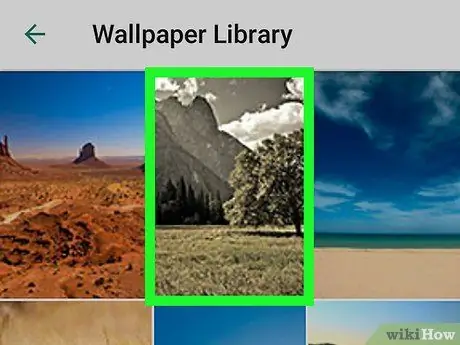
Hakbang 7. Mag-tap sa bagong wallpaper
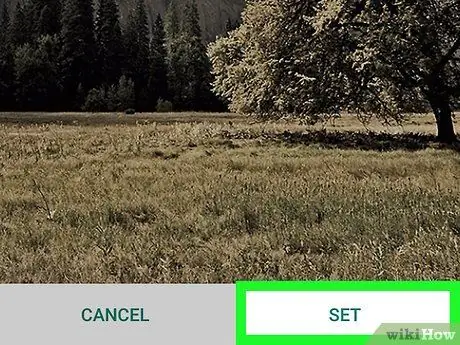
Hakbang 8. Tapikin ang Itakda
Ngayon, nagbago ang iyong background sa chat.
Paraan 2 ng 2: Sa iPhone
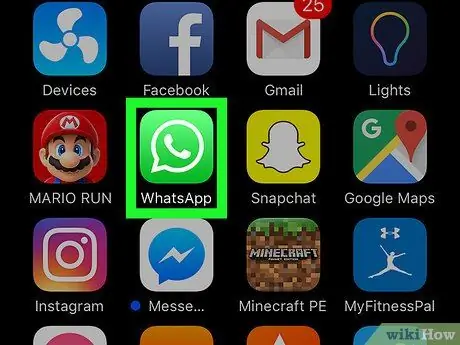
Hakbang 1. Buksan ang WhatsApp
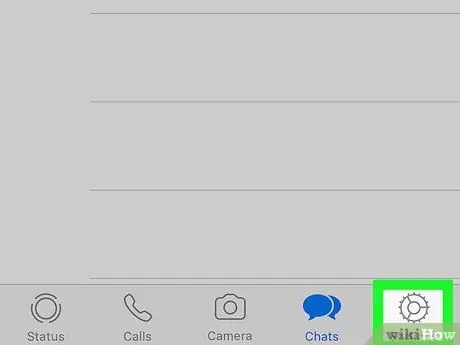
Hakbang 2. I-tap ang Mga Setting
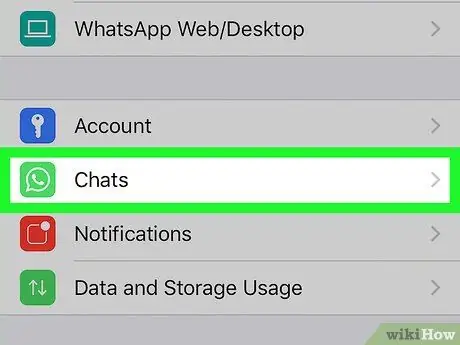
Hakbang 3. I-tap ang Mga Chat
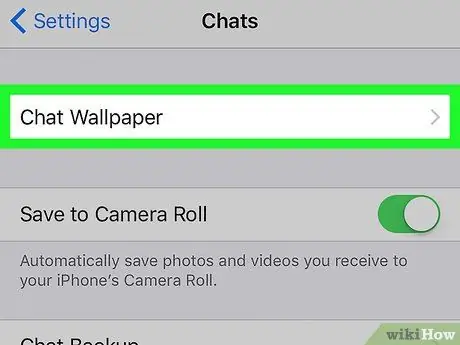
Hakbang 4. Tapikin ang Chat Wallpaper
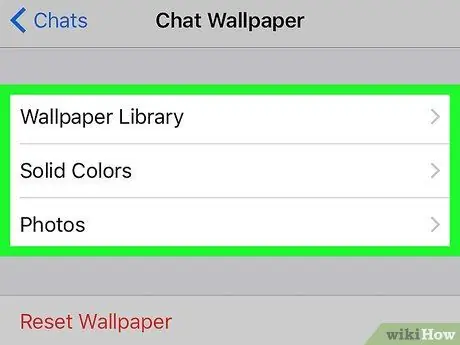
Hakbang 5. Piliin ang isa sa mga sumusunod na pagpipilian:
- Wallpaper Library (default WhatsApp)
- Solid Colors (default WhatsApp)
- Mga larawan (ipapakita ang iyong Camera Roll)
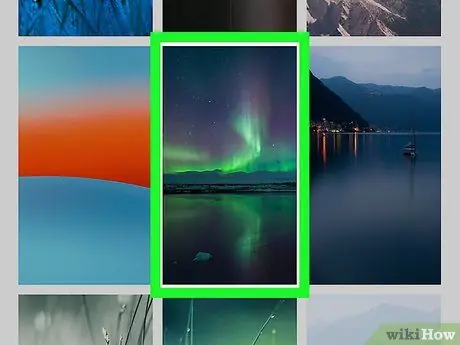
Hakbang 6. Mag-tap sa bagong wallpaper
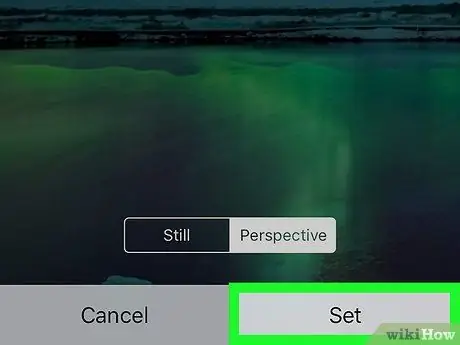
Hakbang 7. Tapikin ang Itakda
Ngayon, nagbago ang iyong background sa chat.






